3 sätt att berätta om din iPhone är olåst
del 3: Kontrollera om din iPhone är olåst med hjälp av onlinetjänster
Du kan använda funktionen Dr.Fone – sim låser upp för att kontrollera din iPhone status. Denna webbplats använder en programvara som tar dina IMEI detaljer och bekräftar om din iPhone är olåst. Det ger en 3 steg enkel process som ger dig en detaljerad PDF-rapport om telefonen i några sekunder. Dr.,Fone toolkit kommer att berätta om din iPhone är olåst, svartlistad, om låst vilken nätoperatör är det på och även kommer att ta reda på om din iCloud är aktiverad på den.
Du kan prova denna verktygslåda gratis och skapa ett konto för att köra processen. Gå vidare, helt enkelt lägga till ditt konto relaterad information för att logga in som kommer att innehålla dina uppgifter såsom namn, e-post, lösenord etc.
Steg 1: Besök doctorsim
steg 2: Du kan skriva *#06# för att få din IMEI-kod på några sekunder på din iPhone.,
steg 3: Skriv nu ytterligare IMEI-numret och andra detaljer på skärmen som visas nedan:
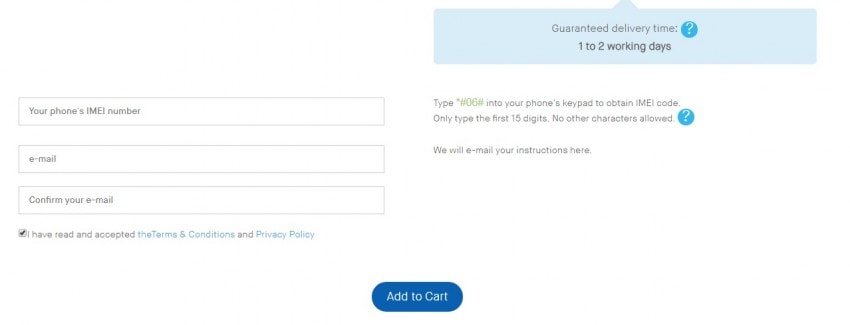
steg 4: Nu i din inkorg måste du ha fått ett mail från Dr.Fone med ämnet som ”Aktivera ditt konto”. Kontrollera din spam om du inte får detta mail även efter att ha väntat i några minuter
Steg 5: kan du se en länk här? Klicka bara på denna länk och det tar dig till Hemsidan för Dr.Fone där du behöver lägga till din IMEI-kod eller nummer.,
steg 6: Gå vidare, tryck på din iPhone inställningar som du kan hitta på skärmen med andra ikoner och klicka sedan på ”Allmänt” nära toppen av sidan. Sedan, här igen, klicka på om och fortsätta gå ner på sidan tills du ser IMEI avsnitt. Nu, förutom IMEI-rubriken, måste det ges ett nummer som är ditt IMEI-nummer.
Steg 7: vidare genom att sätta in ditt IMEI-nummer i det givna fältet på skärmen trycker du på rutan”Jag är inte en robot” och bekräftar att du inte är en robot genom att känna igen de bilder som de tillhandahåller för att försäkra och verifiera din identitet.,
steg 8: Tryck på ”Kontrollera” som ligger på höger sida av fältet IMEI.
steg 9: tryck nu igen på ”Simlock and Warranty”som du enkelt kan hitta på skärmen till höger.
steg 10: slutligen, välj Kontrollera Apple telefon detaljer. Genom att göra detta kommer du att landa på en sida som visar följande textrader:
olåst: falskt-om din iPhone är låst.
olåst: sant –om din iPhone är olåst.
och det handlar om det. Denna metod är jämförelsevis längre än de andra två men det ger säkert korrekt och tillförlitlig information.,















